Cara bekerja dengan tabel dan daftar di TextEdit di Mac
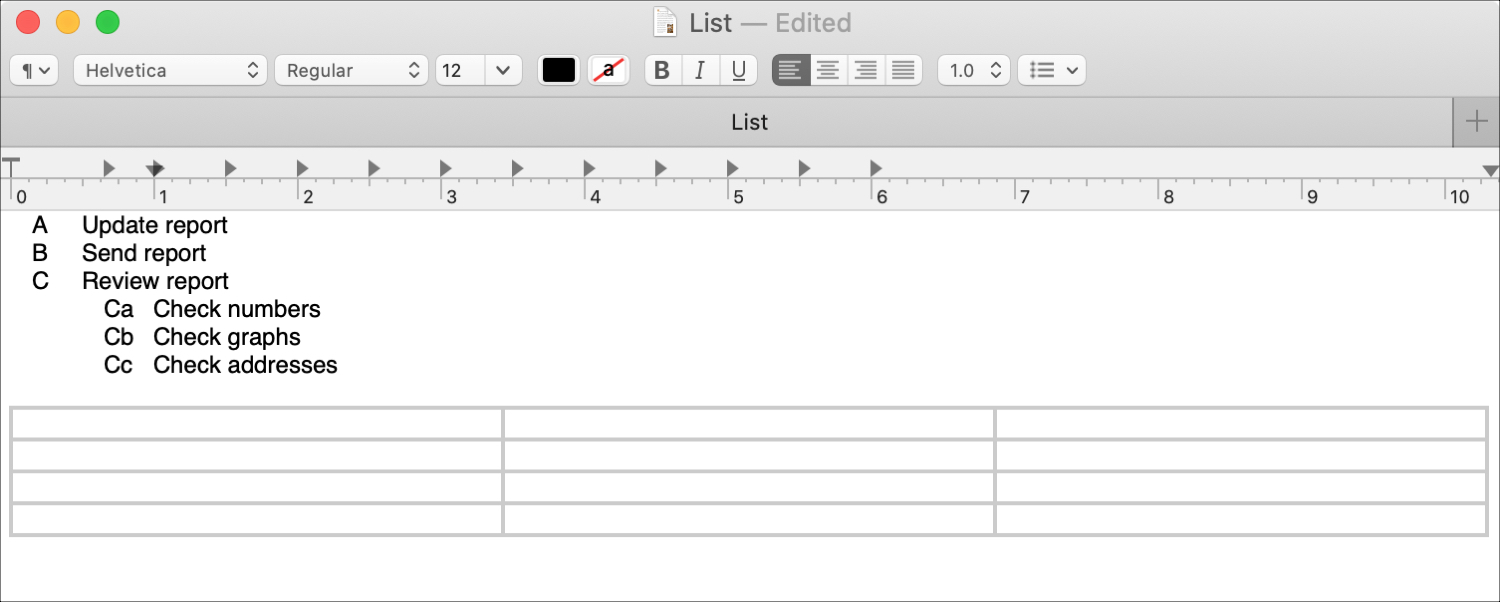
Catatan: Dalam topik berikutnya yang akan Anda baca, Anda akan mempelajari tentang: Cara bekerja dengan tabel dan daftar di TextEdit di Mac
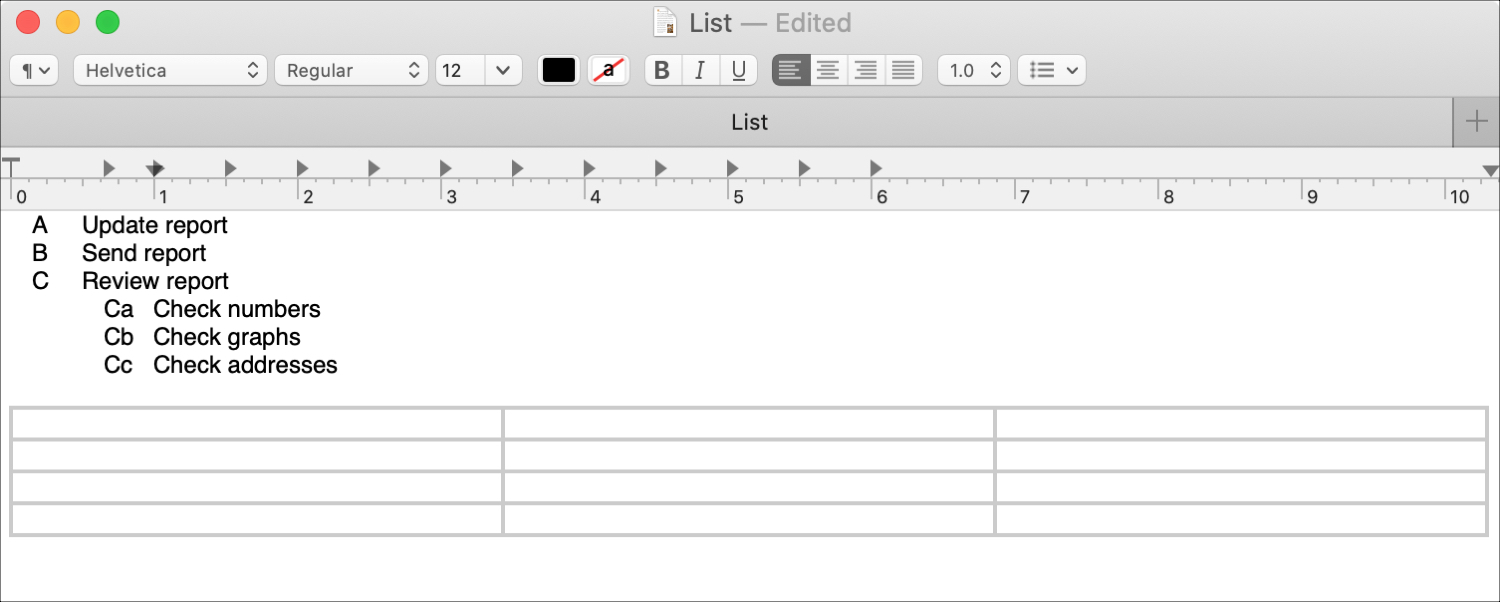
TextEdit di Mac adalah alat yang mudah dan lugas untuk membuat dokumen teks biasa atau kaya. Dan ini berguna jika Anda ingin membuat tabel untuk email atau daftar dalam format kerangka. Menggunakan teks kaya di TextEdit sangat mudah untuk menyisipkan tabel dan daftar, plus Anda memiliki opsi yang fleksibel.
Berikut cara bekerja dengan tabel dan daftar di TextEdit di Mac Anda.
Pastikan untuk menggunakan teks kaya
Jika Anda telah menyesuaikan pengaturan TextEdit untuk menggunakan teks kaya untuk semua dokumen baru Anda, Anda dapat melompat ke bawah untuk membuat tabel atau daftar.
Tetapi jika default Anda adalah teks biasa, Anda harus mengubahnya menjadi teks kaya. Untungnya, Anda tidak perlu mengubah pengaturan default untuk ini. Anda bisa mengubah dokumen yang sedang Anda kerjakan menjadi teks kaya.
Klik saat dokumen Anda terbuka di TextEdit Format > Buat teks kaya dari bilah menu. Ingatlah bahwa ini akan memengaruhi teks yang sudah Anda miliki di dokumen.
Membuat dan memformat tabel di TextEdit
Klik untuk menyisipkan tabel di TextEdit Format > meja dari bilah menu.
Jendela format tabel akan terbuka untuk mengonfigurasi pengaturan tabel Anda. Anda dapat memilih nomornya baris dan kolom untuk tabel dan gunakan tabel bersarang jika Anda mau.
Anda juga memiliki pengaturan untuk sel yang dipilih. Anda dapat menyesuaikan perataan teks dalam sel baik secara vertikal maupun horizontal, pilih a perbatasan seluler dan warna, dan gunakan a latar belakang seluler dan warnanya.
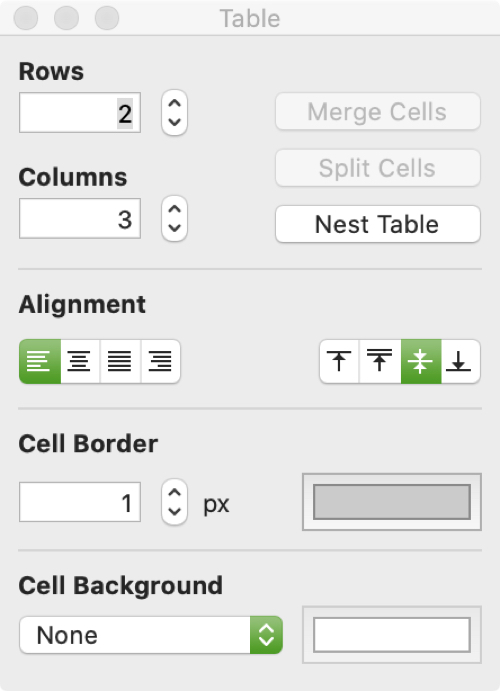
Setelah membuat tabel, Anda dapat kembali dan mengeditnya lagi menggunakan menu. Ini memungkinkan Anda untuk menambah atau menghapus baris atau kolom dan mengubah pengaturan sel apa pun.
Mengubah ukuran kolom atau baris
Untuk menyesuaikan lebar kolom atau tinggi baris, tempatkan penunjuk di atas batas dan saat panah dua sisi muncul, cukup seret.
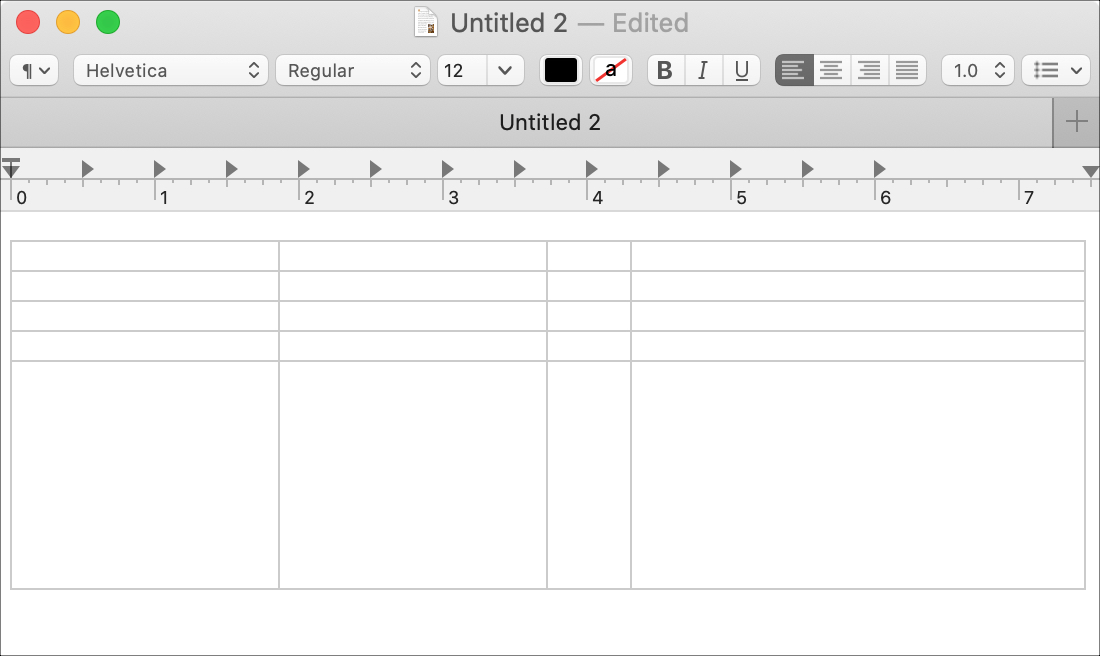
Menggabungkan atau memisahkan sel
Untuk menggabungkan sel, pilih sel dalam tabel, buka jendela format (Format > Tabel) dan tekan Menggabungkan sel.
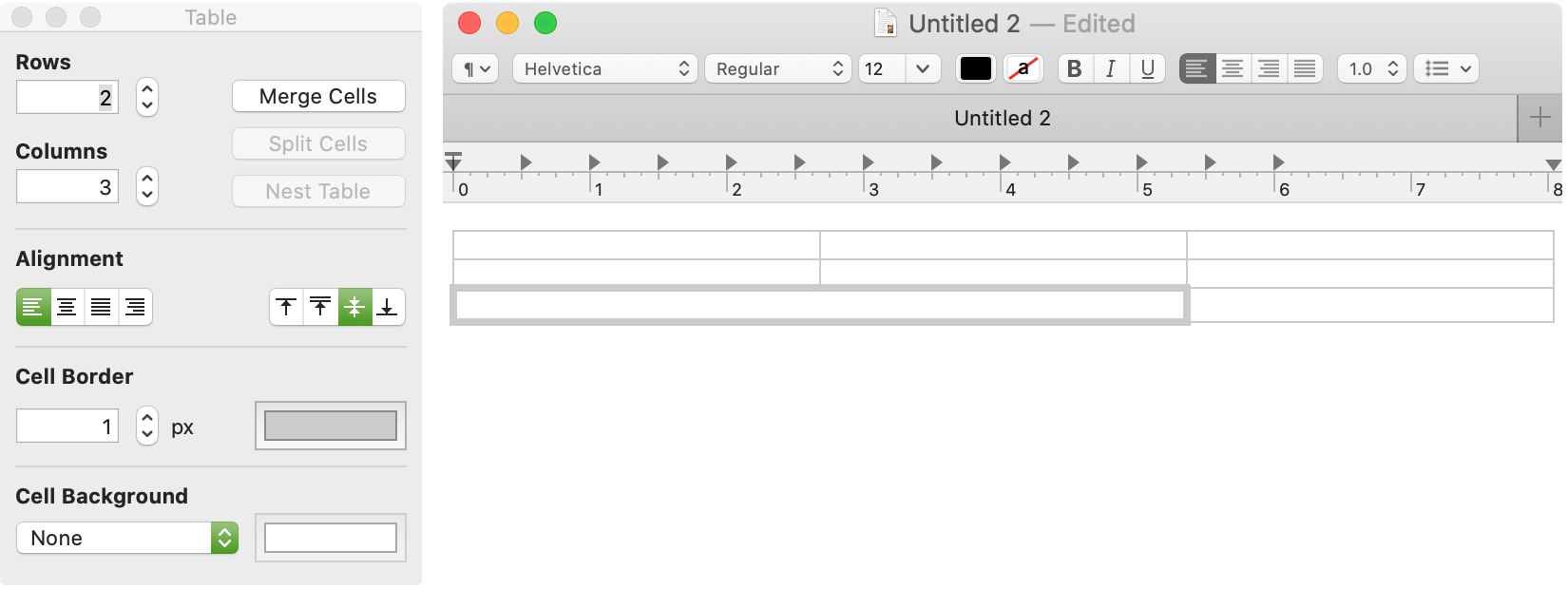
Untuk membagi sel yang digabungkan, ikuti langkah yang sama dan klik Sel bersama simpul.
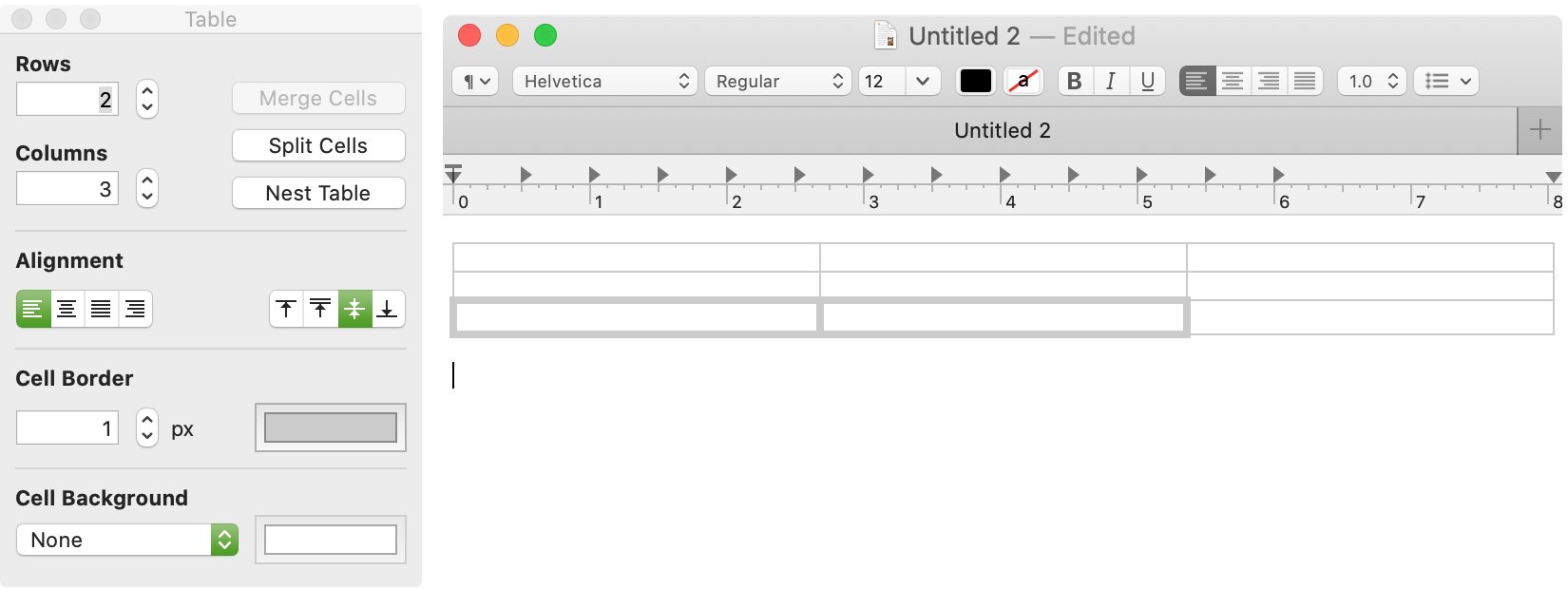
Membersihkan meja
Untuk menghapus tabel di TextEdit, geser untuk memilih seluruh tabel dan klik Menghapus.
Buat dan format daftar di TextEdit
Klik untuk menyisipkan daftar di TextEdit Format > daftar dari bilah menu. Anda dapat melakukan ini sebelum Anda membuat daftar atau setelah Anda memiliki teks. Jika Anda melakukan yang terakhir, pilih teks terlebih dahulu, lalu klik Format > Daftar untuk mengonversi teks Anda menjadi daftar.
Saat kotak format terbuka, Anda dapat mengonfigurasi daftar Anda dengan beberapa opsi fleksibel.
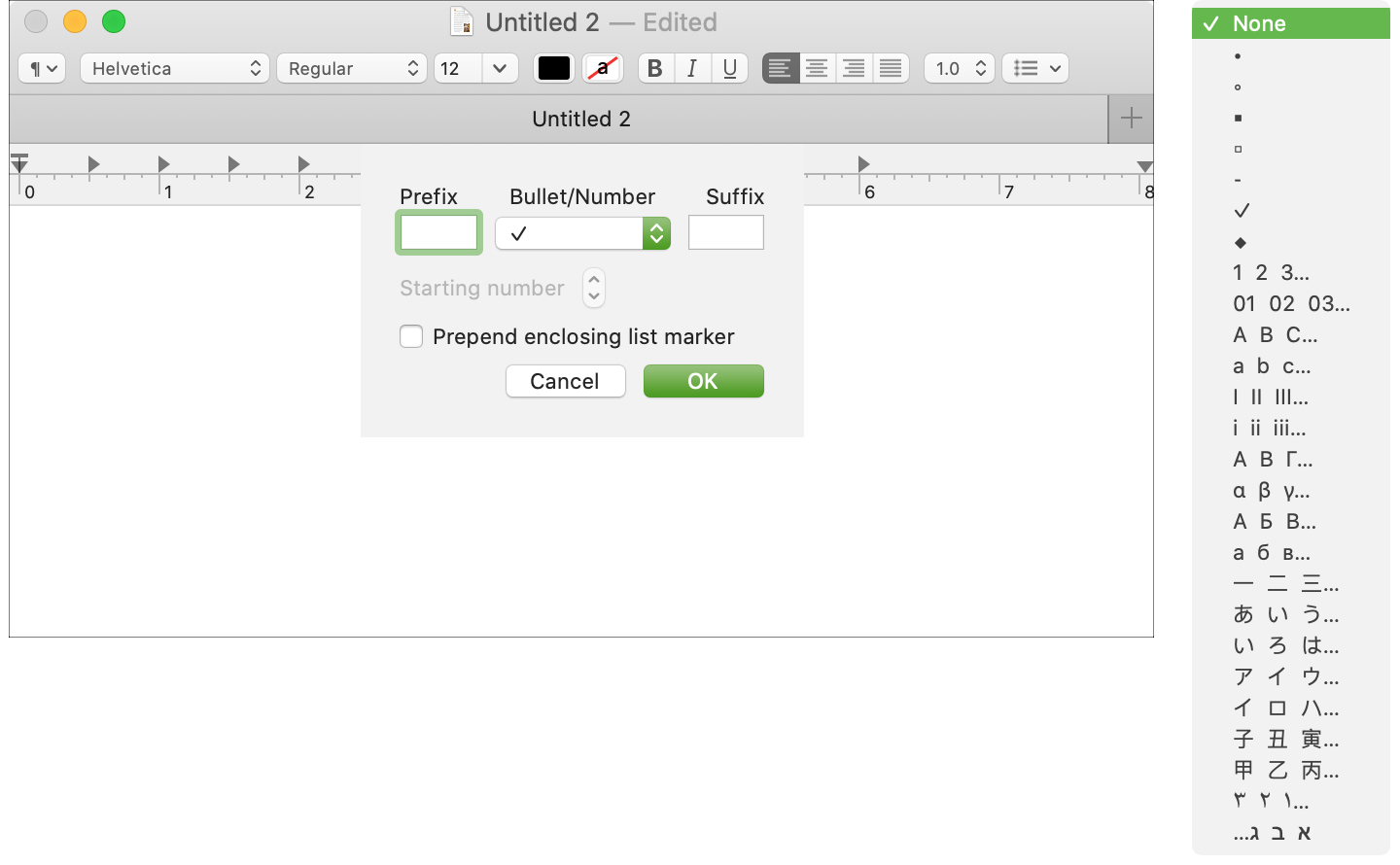
awalan: Pilih karakter sebagai awalan untuk penunjuk daftar.
Amunisi atau nomor: Memilih gaya penanda daftar. Anda memiliki beberapa opsi untuk daftar terdaftar dan bernomor.
akhiran: Pilih karakter sebagai akhiran untuk penunjuk daftar.
Nomor Awal: Untuk daftar bernomor, Anda dapat memilih nomor untuk memulai.
Siapkan penunjuk untuk daftar terlampir: Jika Anda akan membuat sublist, sebagai garis besar, Anda akan memilih penunjuk daftar yang disediakan untuk sublist dengan mencentang kotak ini.
Misalnya, Anda menggunakan huruf kapital sebagai penanda daftar (A, B, C). Kemudian Anda ingin membuat sublist di bawah huruf C, Anda bisa menyertakan huruf C sebelum penanda sublist (a,b,c) seperti yang terlihat pada screenshot di bawah ini.
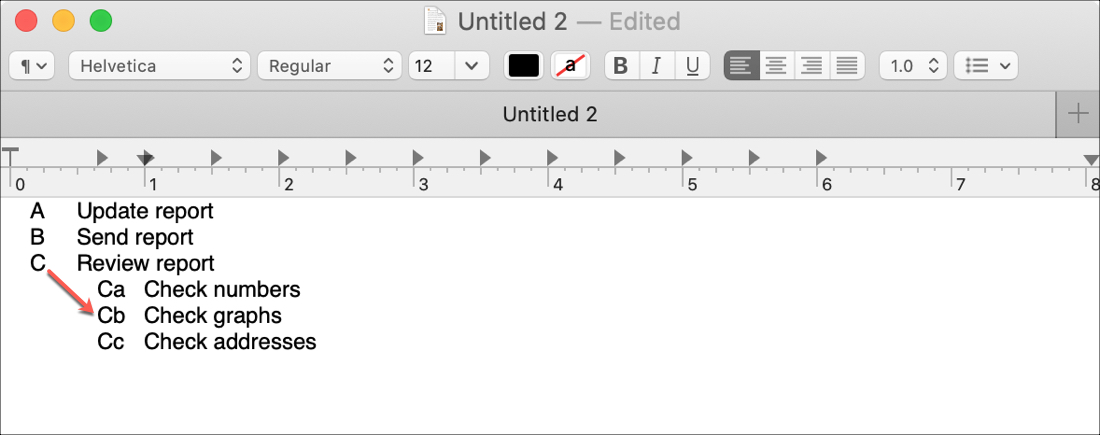
Jika Anda ingin terus menambahkan item ke daftar Anda, cukup ketuk item Anda Meninggalkan setelah setiap item daftar. Untuk keluar dari daftar, tekan Meninggalkan kunci dua kali.
Sama seperti bekerja dengan tabel di TextEdit, Anda juga dapat mengedit daftar kapan saja. Ini sangat penting untuk format sublist di atas. Untuk mengedit bagaimana daftar diformat, pilih teks, lalu klik Format > Daftar dari bar menu.
Buka zipnya
Bekerja dengan tabel dan daftar di TextEdit adalah cara mudah untuk memformat jenis objek ini. Dan jika Anda tertarik untuk membuat tabel untuk email, Anda dapat menggunakan TextEdit; Lihat panduan kami.
Apakah Anda menggunakan TextEdit untuk membuat dokumen teks kaya atau bahkan file teks biasa? Apa pendapat Anda tentang alat atau fitur favorit Anda?



